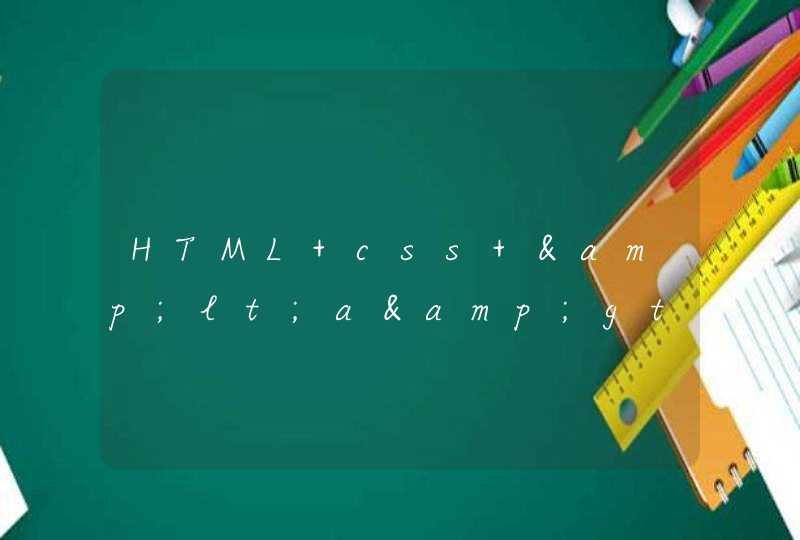具有蓝牙信号的接收和发送功能,可以算是蓝牙接收器的一种,就像网络适配器用来连接网络设备一样。蓝牙4.0设备通信方案是统一的通信程序平台,主要组成部分包括通信方案所提供的通信类库,在构建时,采用的是面向对象的思想,运用模块化与组件化技术。
蓝牙4.0设备通信方案的基本结构体系包括页面、状态管理器、缓存、类库等,每个组成部分在系统运行中具有重要作用,能确保应用程序得到有效执行。
台式机 蓝牙适配器怎么样使用呢?你会使用吗?下面由我给你做出详细的台式机蓝牙适配器使用 方法 介绍!希望对你有帮助!
台式机蓝牙适配器使用方法一:
台式电脑可以用蓝牙适配器,然后使用蓝牙耳机和蓝牙音响等。
1、把蓝牙适配器插入电脑的USB接口。台式机最好插后面的USB接口,不要用前置,容易供电不足。
2、如果是免驱型的,样子一般如下图,windows会自动安装蓝牙驱动。如果是特殊的适配器,需要安装光盘里的驱动。
3、安装好驱动后,右下角任务栏就会出现蓝牙标志。
4、右键点击右下角的蓝牙标志,在弹出的菜单里添加设备即可使用。
台式机蓝牙适配器使用方法二:
要实现这个功能,我们需要的设备有:蓝牙耳机一个、蓝耳适配器一个、电脑一台。
1.安装蓝牙适配器的驱动程序,我用的是IVT bluesoleil 2.1.3.0,可以支持立体声蓝牙耳机功能A2DP(Advance Audio Distribution Profile)。
2 、把蓝牙适配器插入电脑的USB端口,打开IVT bluesoleil的软件,自动找到蓝牙适配器后,右下角的任务栏的标志会变蓝。
3、把蓝牙耳机选到匹配状态(非普通待机状态,具 体操 作请看 说明书 或见我们论坛相关指导 文章 ),IVT bluesoleil软件的菜单里面选择,搜索蓝牙设备,找到后,选中蓝牙耳机,点“连接”后任务栏提示 PIN 代码的文字,会要求输入蓝牙耳机的验证码,一般为 0000 、 1234 、 8888 ,具体情况请查看说明书。
4、完成后,电脑就会自动连接。
这时你会听到蓝牙耳机出现“叮咚 … 叮咚”的声音,这只是完成了一半了,说明通讯是没问题的。
5 、控制面板―― 声音 和 音频 设备
把音乐播放和录音的设备改为蓝牙设备。
音乐播放和录音的设备里有2个蓝牙设备~!都要改成改为Bluetooth SCO Audio 蓝牙设备否则声音出不来~!!!
6. 然后点击“测试硬件”
(小提示:如电脑提示“无法完成声音硬件测试向导”请把蓝牙耳机开关按一下,直至耳机没任何声音发出。)
测试成功后,你就可以用蓝牙耳机连接电脑听音乐了。
(现在可以戴着蓝牙耳机满屋子跑了吧。呵呵 … )
现在可以尽情地享受无线设备带来的快乐了。
台式机蓝牙适配器使用方法三:
1、现在一般都是免驱的,如果有驱动先安装驱动,完成后插上之后就成了。见控制面板:插上蓝牙适配器后点开,查看设置(一般可以正常使用时不用设置,如有问题再设置这个)
2、查看系统托盘:方便的方法:单击蓝牙图标左键、右键都可,就会出现发送(从电脑往手机、其他带蓝牙的设备)就点发送文件,接受(从手机、其他带蓝牙的设备往电脑发送文件)就点接受,记住这时应当把手机、其他带蓝牙的设备蓝牙电源打开(也是蓝牙电脑一个选发送另一个就选择接受,反之亦然!)发送为例:点击浏览,出现:另一端开启蓝牙后就会发现:确定继续:一般不用勾密匙,勾上就是对应的密码,记住了。
3、点击下一步:点击浏览继续:选择文件后点击“打开”,继续点击下一步:这时接受装置,手机、其他带蓝牙的设备就会有响应了,接受即可了。